
Đảm bảo xóa sạch ổ đĩa, thiết bị của bạn và bất kỳ thứ gì có thể chứa các tệp nhạy cảm trước khi loại bỏ nó. Cho dù bạn đang loại bỏ nó, bán nó hoặc cho đi - trước tiên hãy xóa dữ liệu của bạn một cách an toàn.
Điều này là cần thiết vì có thể khôi phục các tệp đã xóa từ nhiều loại ổ đĩa . Không phải lúc nào dữ liệu cũng bị xóa khỏi ổ đĩa.
Ổ USB, Ổ cứng bên ngoài và Thẻ SD
LIÊN QUAN: Cảnh báo: Bất kỳ ai cũng có thể khôi phục các tệp đã xóa từ ổ USB và SSD bên ngoài của bạn
Điều này là cần thiết cho ổ USB và ổ cứng ngoài. Có, mặc dù ổ USB của bạn có chứa bộ nhớ flash trạng thái rắn - và mặc dù ổ cứng ngoài của bạn có thể chứa ổ trạng thái rắn thích hợp - bạn cần phải lo lắng về điều này.
TRIM không được hỗ trợ qua giao diện USB , có nghĩa là ai đó có khả năng khôi phục các tệp nhạy cảm từ ổ USB cũ sau khi bạn xóa nó.
Để xóa ổ đĩa ngoài trên Windows, bạn có thể sử dụng một trong nhiều công cụ xóa ổ đĩa. CCleaner là một công cụ đặc biệt dễ sử dụng - bạn chỉ cần có phiên bản miễn phí. Cắm ổ USB hoặc cắm ổ cứng ngoài, mở CCleaner và sử dụng tính năng Tools> Drive Wiper.
Hãy nhớ rằng điều này sẽ làm giảm tuổi thọ ổ đĩa của bạn, đặc biệt là đối với ổ đĩa flash giá rẻ. Tuy nhiên, nếu bạn chuẩn bị loại bỏ ổ đĩa, điều đó không sao cả.
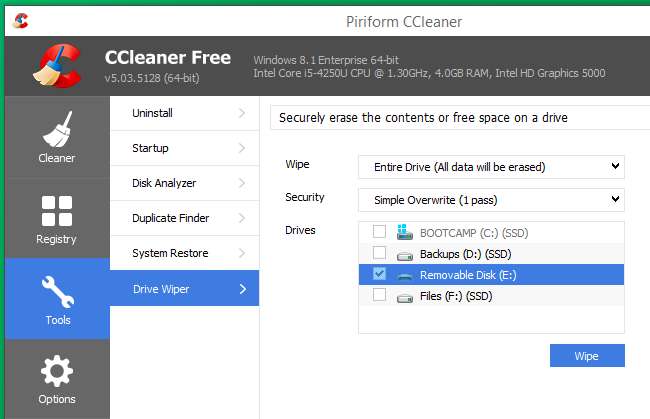
Trên máy Mac, hãy mở ứng dụng Disk Utility, chọn ổ đĩa trong danh sách và nhấp vào tiêu đề Xóa. Nhấp vào Tùy chọn bảo mật và yêu cầu nó xóa ổ đĩa một lần, sau đó xóa nó.
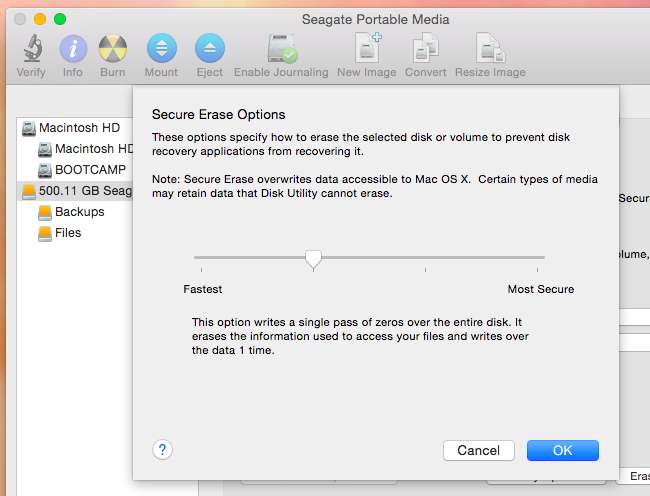
Máy tính xách tay, máy tính để bàn và ổ cứng nội bộ
LIÊN QUAN: Cách chuẩn bị máy tính, máy tính bảng hoặc điện thoại trước khi bán
Trên máy tính xách tay hoặc máy tính để bàn, chỉ cần xóa ổ cứng trong của bạn nếu chúng là ổ cứng cơ học hoặc ổ cứng lai . Khi bạn xóa tệp trên ổ đĩa trạng thái rắn, tệp sẽ tự động bị xóa khỏi ổ do TRIM - điều này giúp duy trì tốc độ cho SSD của bạn.
Các thủ thuật dưới đây chỉ cần thiết nếu bạn đang sử dụng ổ cứng cơ hoặc ổ cứng lai. Đừng làm điều này đối với ổ cứng thể rắn - điều đó vừa lãng phí thời gian vừa gây hao mòn không cần thiết cho SSD.
Trên Windows 8 và 8.1, bạn có thể chỉ cần chọn “ Đặt lại PC của bạn ”Và yêu cầu Windows xóa ổ đĩa một cách an toàn. Chọn tùy chọn “Dọn sạch hoàn toàn ổ đĩa” để đảm bảo không thể khôi phục tệp nào trong số các tệp của bạn sau này.
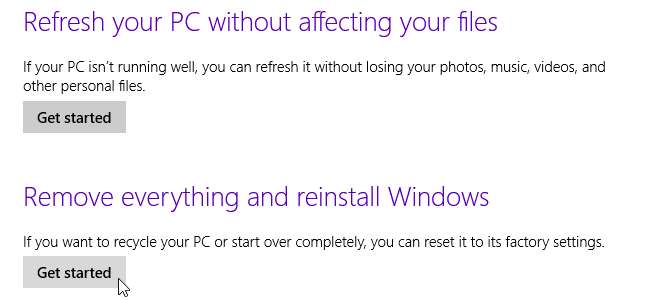
LIÊN QUAN: Cách khôi phục tệp đã xóa: Hướng dẫn cơ bản
Nếu đang sử dụng Windows 7, Linux hoặc hệ điều hành khác, bạn có thể khởi động máy tính của mình từ một công cụ như DBAN . Công cụ này sẽ khởi động và xóa ổ cứng máy tính của bạn, ghi đè chúng bằng dữ liệu ngẫu nhiên. Tất nhiên, bạn sẽ phải cài đặt lại Windows hoặc Linux trước khi mọi người có thể sử dụng lại máy tính.
Và hãy nhớ rằng bạn không cần phải lau nhiều lần - chỉ cần một lần lau là xong.
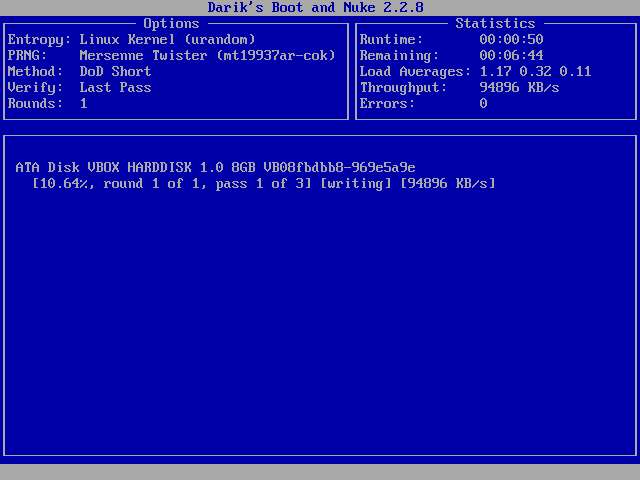
Trên máy Mac có ổ cứng cơ học, hãy khởi động vào Chế độ khôi phục và sử dụng ứng dụng Disk Utility xóa ổ cứng trước cài đặt lại OS X .
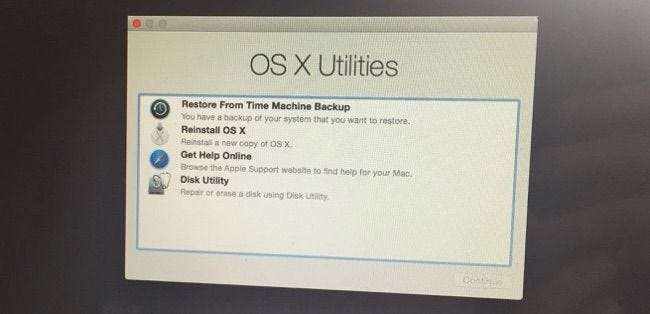
Điện thoại thông minh và Máy tính bảng
IPhone và iPad của Apple sử dụng mã hóa, có nghĩa là bạn có thể đặt lại chúng với tùy chọn “Xóa tất cả nội dung và cài đặt” và dữ liệu cá nhân của bạn sẽ không thể truy cập được. Mọi phân đoạn dữ liệu được lưu trữ trên thiết bị ở dạng mã hóa và không ai có thể truy cập chúng.
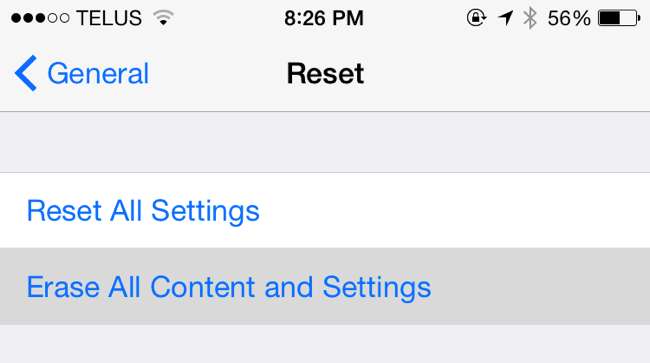
LIÊN QUAN: Cách mã hóa điện thoại Android của bạn (và tại sao bạn có thể muốn)
Trên điện thoại thông minh và máy tính bảng Android, mã hóa trước đây không được bật theo mặc định. Điều đó có nghĩa là chỉ cần thực hiện khôi phục cài đặt gốc sẽ không hữu ích - dữ liệu cá nhân nhạy cảm có thể được để lại trên bộ nhớ trong của điện thoại.
Để xóa an toàn điện thoại hoặc máy tính bảng Android, trước tiên, hãy vào cài đặt của nó và mã hóa bộ nhớ . Sau đó, bạn có thể xóa thiết bị và khôi phục thiết bị về cài đặt gốc. Vì dữ liệu được lưu trữ trên thiết bị đã được mã hóa trước khi bạn thực hiện khôi phục cài đặt gốc nên dữ liệu được lưu trữ trên thiết bị sẽ bị xáo trộn và không thể hiểu được.
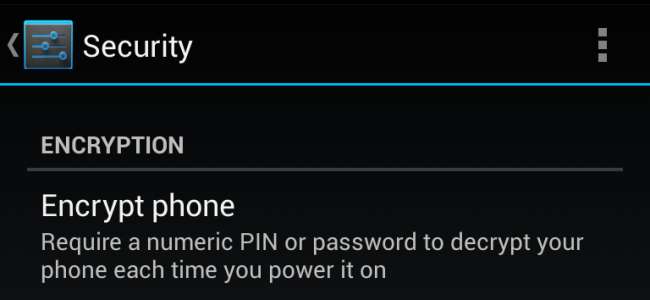
Mã hóa trước thời gian cũng hoạt động
LIÊN QUAN: Cách dễ dàng mã hóa tệp trên Windows, Linux và Mac OS X
Bạn cũng có thể chỉ bật mã hóa toàn đĩa trước thời hạn. Khi bạn sử dụng mã hóa, dữ liệu của bạn không thể được khôi phục nếu không có cụm mật khẩu mã hóa. Bất kỳ bit nào của dữ liệu còn sót lại và các tệp khác sẽ nằm trên ổ đĩa ở trạng thái mã hóa, mã hóa. Những người sử dụng phần mềm pháp y dữ liệu sẽ không thể chọn ra bất kỳ đoạn dữ liệu nào.
Ví dụ, Chromebook luôn sử dụng mã hóa , vì vậy chỉ cần thực hiện khôi phục cài đặt gốc (hoặc “ Powerwash “) Sẽ đảm bảo dữ liệu của bạn không thể truy cập được.
Nếu bạn có một đĩa CD hoặc DVD muốn xóa các tệp nhạy cảm, bạn có thể xóa nó nếu nó có thể ghi lại được. Nếu không, hãy đảm bảo tiêu hủy thực tế các đĩa CD hoặc DVD trước khi vứt bỏ chúng. Điều này có nghĩa là lấy một chiếc kéo và cắt chúng thành một hoặc nhiều phần.







